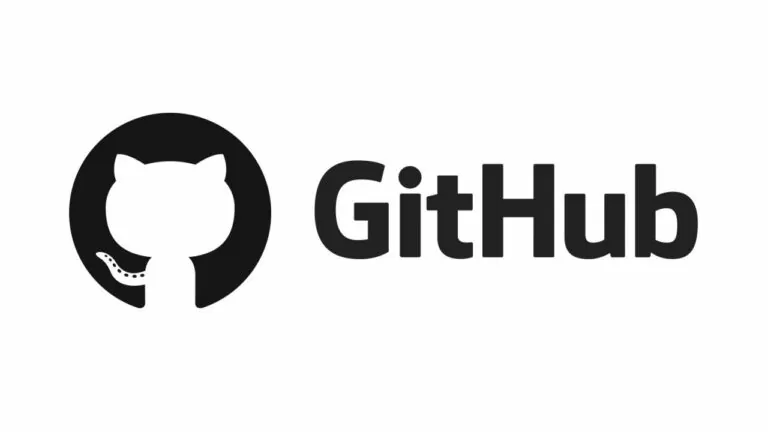
Por exemplo, supoñamos que un equipo de desenvolvedores de software quere construír un sitio web e todos necesitan actualizar o código ao mesmo tempo mentres traballan no proxecto. Neste caso, Github axuda a crear un repositorio centralizado onde todos poden cargar, editar e xestionar ficheiros de código de programa.
Antes de comezar a usar GitHub, cómpre crear unha conta GitHub.
Normalmente úsase un repositorio para organizar un proxecto de software de aplicación. Os repositorios poden conter cartafoles e ficheiros, imaxes, vídeos, follas de cálculo e conxuntos de datos, todo o que precisa o teu proxecto. Moitas veces os repositorios inclúen un ficheiro README, un ficheiro con información sobre o teu proxecto.
Os ficheiros README están escritos en linguaxe Markdown en texto plano. Podes consultar Esta páxina web como referencia rápida da linguaxe Markdown. GitHub permíteche engadir un ficheiro README ao mesmo tempo que creas o teu novo repositorio. GitHub tamén ofrece outras opcións comúns, como un ficheiro de licenza, pero non é necesario seleccionar ningún inicialmente.
Para crear un novo repositorio, na parte superior dereita seleccione no menú New repository. Proceda cos seguintes pasos:
New repository.first-repository.Create repository.A creación dunha rama permítelle ter varias versións dun repositorio ao mesmo tempo.
Por defectodefinita, o repositorio first-repository ten unha rama denominada main que se considera a rama definitivo. Podes crear ramas adicionais para principal no repositorio first-repository. Podes usar ramas para ter diferentes versións dun proxecto ao mesmo tempo. Isto é útil cando quere engadir novas funcionalidades a un proxecto sen cambiar o código fonte principal. O traballo realizado en diferentes ramas non aparecerá na rama mestra ata que a fusiones. Podes usar ramas para experimentar e facer cambios antes de comprometelos a main.
Cando creas unha rama a partir da rama principal, estás facendo unha copia, ou unha instantánea, de main como estaba nese momento. Se alguén fixo cambios na rama mestra mentres estabas traballando na túa rama, podes enviar esas actualizacións.
No seguinte diagrama podemos ver:
A rama principal
Unha nova sucursal chamada feature
O camiño que o feature realiza antes de fusionarse con main
Crear unha rama para unha nova implementación ou corrección de erros é como gardar un ficheiro. Con GitHub, os desenvolvedores de software usan ramas para manter as correccións de erros e as funcións separadas da rama de produción principal. Cando un cambio está listo, fusionarase na rama mestra.
Despois de crear o noso repositorio, vai á pestana <>Code(1) do repositorio:
Fai clic no menú despregable principal (2) e logo dálle un nome ao novo branch (3)
Prema en Create branch: first branch from 'main'
Agora temos dous branch, main e first-branch. Agora mesmo, teñen exactamente o mesmo aspecto. Máis tarde engadiremos os cambios ao novo branch.
Acaba de crear o novo branch, GitHub trouxoche ao code page para o novo first-branch, que é unha copia de main.
Podemos facer e gardar cambios nos ficheiros no repositorio. En GitHub chámanse os cambios gardados commit. Todos commit ten unha mensaxe de commit asociado, que é unha descrición que explica por que se fixo un cambio particular. As mensaxes de commit recollen a historia dos cambios para que outros colaboradores poidan comprender o que se fixo e por que.
Baixo a rama first-branch creado, fai clic no ficheiro README.md e, a continuación, no lapis para editar o ficheiro.
No editor, escribe usando Markdown.
Na caixa Commit changes (Vista previa), escribimos unha mensaxe de commit describindo os cambios.
Finalmente fai clic no botón Commit changes.
Estes cambios realizaranse só no ficheiro README first-branch, polo que agora esta rama contén contido diferente ao principal.
pull requestAgora que temos cambios nunha rama fóra da principal, podemos abrir un pull request.
Le pull request son o corazón da colaboración en GitHub. Cando abres un pull request, estás propoñendo os teus cambios e solicitas a alguén que faga a review e pull da túa achega e fusionalas na súa rama. O pull request mostrar as diferenzas do contido de ambas ramas. Os cambios, as sumas e as restas móstranse en diferentes cores.
En canto realices unha confirmación, podes abrir unha solicitude de extracción e iniciar unha discusión, mesmo antes de que remate o código.
Usando a función @mention de GitHub na túa mensaxe de pull request, podes pedirlle comentarios a persoas ou equipos específicos, independentemente da súa localización.
Incluso podes abrir pull request no teu repositorio e combínaos ti mesmo. É unha boa forma de aprender o fluxo de GitHub antes de traballar en proxectos máis grandes.
Para facer un pull request tes que:
pull request do teu repositorio first-repository. New pull requestExample Comparisons, selecciona a rama que creaches, first-branch, para comparar co principal (o orixinal).Create pull request.pull request escribe unha breve descrición dos teus cambios. Podes incluír emojis e arrastrar e soltar imaxes e gifs.pull request. Aínda non precisas engadilos, pero estas opcións ofrecen varias formas de colaborar usando o teu pull request. Create pull request.Agora os teus colaboradores poden revisar os teus cambios e facer suxestións.
pull requestNeste último paso, fusionarás a túa rama first-branch na rama principal. Despois de fusionar o pull request, cambios na rama first-branch incorporarase no ficheiro main.
Ás veces, unha solicitude de extracción pode introducir cambios de código que entran en conflito co código existente no main. Se hai algún conflito, GitHub avisará do código en conflito e impedirá a fusión ata que se resolvan os conflitos. Podes facer un compromiso que resolva os conflitos ou usar os comentarios da solicitude de extracción para discutir os conflitos cos membros do teu equipo.
Merge pull request para combinar os cambios en main.Confirm merge. Recibirás unha mensaxe de que a solicitude se fusionou correctamente e que se pechou.Delete branch. Agora que o teu richiesta pull está combinado e os teus cambios están no main, podes eliminar a rama con seguridade first-branch. Se queres facer máis cambios no teu proxecto, sempre podes crear unha nova rama e repetir este proceso.Ercole Palmeri
O pasado luns, o Financial Times anunciou un acordo con OpenAI. FT licencia o seu xornalismo de clase mundial...
Millóns de persoas pagan por servizos de streaming, pagando taxas de subscrición mensuais. É unha opinión común que vostede...
Coveware by Veeam continuará ofrecendo servizos de resposta a incidentes de extorsión cibernética. Coveware ofrecerá capacidades forenses e de remediación...
O mantemento preditivo está a revolucionar o sector do petróleo e do gas, cun enfoque innovador e proactivo para a xestión das plantas...